
આપણા કોમ્પ્યુટરનો ઉપયોગ કરતી વખતે આપણે જેટલી જુદી જુદી સમસ્યાઓનો સામનો કરવા માટે ટેવાયેલા છીએ, તેટલી જ કેટલીક પરિસ્થિતિઓ છે જે આપણને ખાસ કરીને નર્વસ બનાવી શકે છે. જ્યારે અમે મળ્યા ત્યારે તેમાંથી એક વિન્ડોઝ 10 માં કર્સર વિના બ્લેક સ્ક્રીન. મૂર્ખતાની પ્રથમ ક્ષણ પછી, આ પરિસ્થિતિને કેવી રીતે ઉકેલવી તે અંગે આશ્ચર્ય થવું અનિવાર્ય છે.
સૌ પ્રથમ, તે કહેવું આવશ્યક છે કે તે ઉલટાવી શકાય તેવી સમસ્યા નથી. સૌથી વધુ ચિંતાજનક બાબત એ છે કે આપણે માઉસનો ઉપયોગ પણ કરી શકતા નથી. આ પોસ્ટમાં અમે આ ભૂલને જન્મ આપતા કારણો અને અમે લાગુ કરી શકીએ તેવા શ્રેષ્ઠ ઉકેલો સમજાવવા જઈ રહ્યા છીએ.
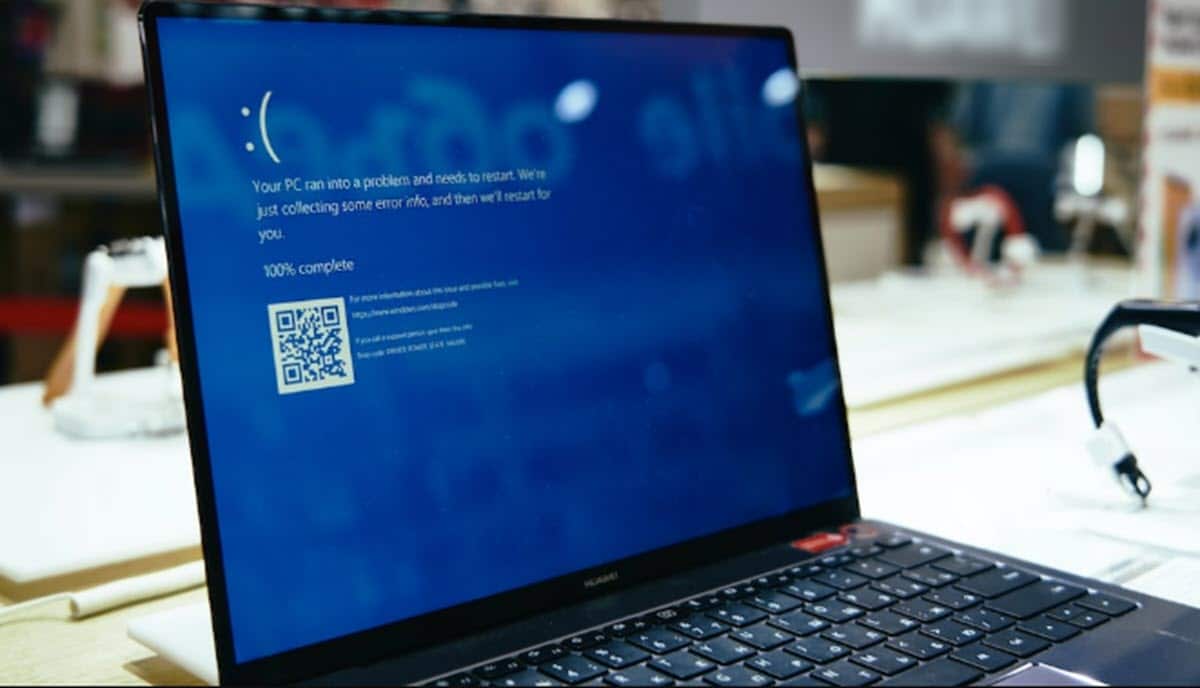
કાળી સ્ક્રીન શા માટે દેખાય છે?
આ સમસ્યા માટે સૌથી સામાન્ય સમજૂતી સામાન્ય રીતે સિસ્ટમ ફાઇલમાં રહે છે જે ક્ષતિગ્રસ્ત છે અથવા તૃતીય-પક્ષ પ્રોગ્રામ્સ દ્વારા સંશોધિત કરવામાં આવી છે. એટલે કે, માટે અમારા કમ્પ્યુટર પર વાયરસ અથવા માલવેરની હાજરી. તે એટલા માટે પણ હોઈ શકે છે કારણ કે અમુક ડ્રાઇવરો જૂના છે અને અમારે તેમને અપડેટ કરવાની જરૂર છે. નીચે એક ટૂંકી યાદી છે શક્ય કારણો:
- એક ઇન્સ્ટોલેશન પ્રક્રિયા કે જે એક તબક્કે સસ્પેન્ડ કરવામાં આવી છે*.
- એક રૂપરેખાંકન કે જે અટકી જાય છે અથવા ખૂબ લાંબો સમય લે છે.
- ક્ષતિગ્રસ્ત સિસ્ટમ ફાઇલો.
- ડ્રાઇવર અથવા હાર્ડવેર પ્રદર્શન સમસ્યાઓ.
- બહુવિધ કનેક્ટેડ ડિસ્પ્લે સેટ કરવાનો પ્રયાસ કરવામાં ભૂલ.
જેમ તમે જોઈ શકો છો, વિન્ડોઝ 10 માં કર્સર વિના બ્લેક સ્ક્રીન શા માટે દેખાય છે તેના કારણો ખૂબ જ વૈવિધ્યસભર હોઈ શકે છે. સમસ્યાનું મૂળ શોધવા માટે, વિવિધ તપાસો હાથ ધરવા જરૂરી છે. શું કરવું તે જાણવા માટે તેઓ અમને સંકેતો આપશે.
(*) તે કિસ્સામાં આપણે સ્ક્રીન પર ક્લાસિક ફરતા બિંદુઓને નોન-સ્ટોપ ફરતા જોઈશું.
શક્ય ઉકેલો
આ એવા ઉકેલોની યાદી છે જેને આપણે લાગુ કરવાનો પ્રયાસ કરી શકીએ છીએ, સરળથી જટિલ સુધી વર્ગીકૃત કરીને, સમસ્યાને ઉકેલવા માટે વિન્ડોઝ 10 માં કર્સર વિના બ્લેક સ્ક્રીન. અમે તમને જે ક્રમમાં રજૂ કરીએ છીએ તેને અનુસરીને તેમને અજમાવવાની સલાહ આપીએ છીએ, જો પાછલું કામ ન કર્યું હોય તો જ આગલા પર આગળ વધો. તેમાંના કેટલાકમાં, સ્પષ્ટ કારણોસર, આપણે ઉપયોગ કરવો પડશે સલામત મોડ અથવા ફેઇલસેફ મોડ:
જોડાણો તપાસો
સૌ પ્રથમ, તમારે સ્પષ્ટને બાકાત રાખવું પડશે. કદાચ મોનિટર કેબલ (જો તે ડેસ્કટોપ કમ્પ્યુટર હોય તો) PC થી ડિસ્કનેક્ટ થઈ ગયું છે. જો કનેક્શન્સ બરાબર છે, તો તમે મોનિટરમાં સમસ્યા છે કે કેમ તે શોધવા માટે, જો તમારી પાસે હોય તો બીજી સ્ક્રીનનું પરીક્ષણ કરવાનો પ્રયાસ કરી શકો છો.
સ્ક્રીન તાજું કરો
કેટલીકવાર આને ઠીક કરવાની રીત સ્ક્રીનને અપડેટ કરવા માટે આગળ વધવા જેટલી સરળ હોય છે. આ કરવા માટે, અમે કી દબાવીશું વિન્ડોઝ + Ctrl + Shift + B. આમ કરતી વખતે, અમે થોડી બીપ સાંભળીશું અને સ્ક્રીન પર ક્ષણિક ફ્લિકર જોશું. જો ઓપરેશનમાં ચોક્કસ નિષ્ફળતાને કારણે ભૂલ આવી હોય, તો સ્ક્રીન સામાન્ય થઈ જશે.
તમારા કમ્પ્યુટરને ફરીથી પ્રારંભ કરો
અમે તેને અસંખ્ય પ્રસંગોએ કહ્યું છે: ની જૂની યુક્તિ ચાલુ કરો અને બંધ કરો (જે તમામ પ્રકારના ઉપકરણો માટે કામ કરે છે) મોટાભાગે તમારે વસ્તુઓને સ્થાને મૂકવા માટે શું કરવું પડશે. જ્યારે કર્સર વિનાની કાળી સ્ક્રીન હોય ત્યારે પણ આ પ્રયાસ કરવા યોગ્ય છે.
એન્ટિવાયરસ અક્ષમ કરો
અગાઉના વિભાગમાં આપણે સમસ્યાના કારણ તરીકે વાયરસ વિશે વાત કરી હતી, પરંતુ વિરોધાભાસી રીતે, એન્ટિવાયરસ પણ તે કરી શકે છે. તેથી જ અમારા એન્ટિવાયરસને અક્ષમ કરવાનો અને કમ્પ્યુટરને ફરીથી પ્રારંભ કરવાનો પ્રયાસ કરવો તે યોગ્ય છે. જો આ કારણ બન્યું હોય, તો તમારે નવા એન્ટિવાયરસની શોધ કરવી પડશે જે સમસ્યાઓનું સર્જન ન કરે.
અપડેટ ડ્રાઇવરો
આગળની પદ્ધતિ આપણે અજમાવી જોઈએ વિડિઓ ડ્રાઇવરો અપડેટ કરો. તેના માટે, તમારે કોમ્પ્યુટરને સેફ મોડમાં રીસ્ટાર્ટ કરવું પડશે, ડિવાઈસ મેનેજર પર જવું પડશે, ડિસ્પ્લે એડેપ્ટર સેક્શન દર્શાવવું પડશે, તેમાંથી દરેક પર જમણું-ક્લિક કરવું પડશે અને "અપડેટ ડ્રાઈવર" પસંદ કરવું પડશે.
સ્વચ્છ બૂટ બનાવો
વિન્ડોઝ 10 નું ક્લીન બૂટ એ ડ્રાઇવરો અને પ્રોગ્રામ્સના ન્યૂનતમ સેટનો ઉપયોગ કરીને સિસ્ટમ શરૂ કરવાની એક રીત છે. તે સમસ્યા ક્યાં હોઈ શકે છે તે શોધવાનો અને સોફ્ટવેર સુસંગતતા સમસ્યાઓ ઉકેલવાનો એક માર્ગ છે. તમે આ રીતે કરો છો:
- પ્રથમ તમારે કરવું પડશે એડમિનિસ્ટ્રેટર તરીકે કમ્પ્યુટરમાં લોગ ઇન કરો.
- પછી, ટાસ્કબાર પરના સર્ચ બોક્સમાં, આપણે ટાઈપ કરીએ છીએ msconfig
- અમે જઈ રહ્યા છે "રચના ની રૂપરેખા".
- આગલી વિંડોમાં આપણે વિકલ્પ પસંદ કરીએ છીએ "સેવાઓ", વિકલ્પને ચિહ્નિત કરો "બધી Microsoft સેવાઓ છુપાવો."
- અંતે, અમે બટન દબાવો "બધાને અક્ષમ કરો."
પ્રારંભ સમારકામ
જો સિસ્ટમ પર કોઈ દૂષિત ફાઇલો હોય તો આ પદ્ધતિ કામ કરશે. આ સિસ્ટમ રિપેર ટૂલનો ઉપયોગ કરીને, અમે ફરીથી ઇન્સ્ટોલ કરવા માટે વિન્ડોઝની આવશ્યકતા મેળવીશું, જે સમસ્યાને આપમેળે ઠીક કરશે.
આમ કરવા માટે, સિસ્ટમને સતત ત્રણ વખત શટડાઉન કરવાની ફરજ પડશે. આ પછી, પુનઃપ્રાપ્તિ સ્ક્રીન દેખાશે અને આ અનુસરવા માટેનાં પગલાં હશે:
- પહેલા આપણે વિકલ્પ પસંદ કરીએ "સમસ્યાઓ ઉકેલો".
- પછી આપણે ક્લિક કરીએ "અદ્યતન વિકલ્પો".
- હવે અમે જઈ રહ્યા છીએ "સ્ટાર્ટઅપ રિપેર".
- છેલ્લે, અમે વર્તમાન વપરાશકર્તા ખાતું પસંદ કરીએ છીએ અને તેના પર ક્લિક કરીએ છીએ "ચાલુ રાખો".